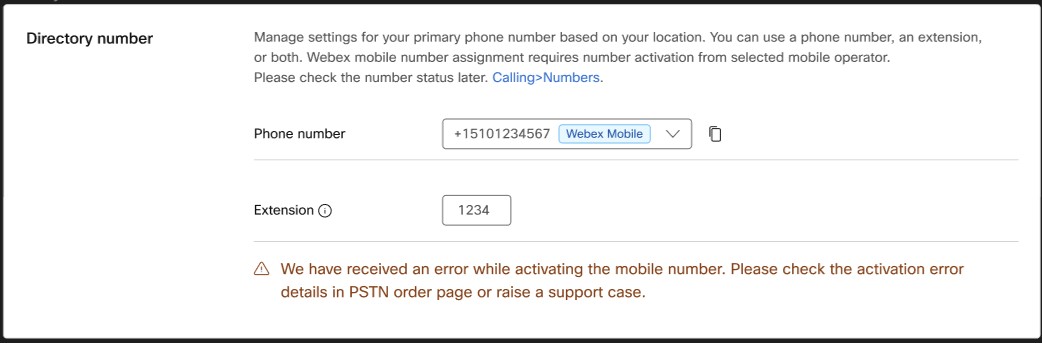Způsob, jakým zřizujete službu Webex Go pro své uživatele, závisí na možnosti nasazení služby Webex Go. V tomto článku najdete postup přidávání zařízení a čísel Webex Go.
Webex Go BYOD se zřizuje přidáním zařízení Webex Go do stávajícího předplatitele služby Webex Calling s podporou veřejné telefonní sítě.
Mobilní operátor Webex Go se zřizuje požadavkem na ověření a aktivaci mobilního čísla od mobilního operátora a poté jej přiřazením konkrétnímu předplatiteli služby Webex Calling jako jeho primární lince (nahrazením pevného obchodního čísla).
Vaše organizace Webex musí mít oprávnění k požadovanému doplňku Webex Go BYOD (A-Webex-Go-C) nebo mobilnímu operátorovi Webex Go (A-Webex-Go-M-C ), aby mohl správce centra Control Hub přidat zařízení Webex Go nebo přidat mobilní číslo. |
Předpoklady:
Uživatel by měl mít profesionální licenci služby Webex Calling.
Uživatel by měl být v místě v USA, Velké Británii nebo Francii. Další podpora zemí bude brzy k dispozici.
Postupujte podle níže uvedených kroků a přidejte zařízení Webex Go uživateli z karty Uživatelé v Centru řízení. Podívejte se na tuto videoukázku o tom, jak přidat Webex Go uživatelům v Centru kontroly.
Z pohledu zákazníkahttps://admin.webex.com , přejít na Uživatelé .
Vyberte uživatele, pro kterého chcete vygenerovat aktivační kód.
Posuňte se dolů na Zařízení a klikněte na ...
Vyberte Přidat zařízeníWebex Go.
Na stránce Přidat zařízení Webex Go vyberte ID předplatného a telefonní číslo z příslušného rozevíracího seznamu.
Vyberte ID předplatného, pokud existuje více předplatných s licencemi Webex Go.
Vyberte Telefonní číslo, pokud uživatel nemá přiřazené primární číslo.
Aktivační kód spolu s pokyny k povolení zařízení je zaslán e-mailem přímo uživateli.
Platnost jednorázového aktivačního kódu vyprší po 90 dnech.
Pokud jsou nastavení organizace nastavena na potlačení e-mailů, máte možnost zkopírovat, odeslat e-mailem nebo vytisknout alfanumerický aktivační kód a odeslat jej uživateli.
Předpoklady:
Uživatel by měl mít profesionální licenci Webex Calling
Uživatel by se měl nacházet v USA nebo Velké Británii
Postupujte podle níže uvedených kroků a přidejte zařízení Webex Go uživateli na kartě Zařízení v Centru řízení. Podívejte se na tuto videoukázku o tom, jak přidat Webex Go uživatelům v Centru kontroly.
Z pohledu zákazníkahttps://admin.webex.com , přejít na Zařízení .
Klikněte na Přidat zařízení a vyberte možnost Stávající uživatel možnost.
Vyhledejte uživatele, kterému chcete zařízení přiřadit, a klikněte Další .
Vyberte ZařízeníWebex Go.
Aktivační kód spolu s pokyny k povolení zařízení bude zaslán e-mailem přímo uživateli.
Platnost jednorázového aktivačního kódu vyprší po 90 dnech.
Pokud jsou nastavení organizace nastavena na potlačení e-mailů, máte možnost zkopírovat, odeslat e-mailem nebo vytisknout alfanumerický aktivační kód a odeslat jej uživateli.
Postupujte podle následujících kroků a přidejte zařízení Webex Go více uživatelům v Centru řízení. Podívejte se na tuto videoukázku o tom, jak přidat Webex Go uživatelům v Centru kontroly.
Stáhněte si šablonu ze zařízení → Přidat zařízení → Importovat/nahrát soubor CSV → Stáhněte si šablonu CSV, abyste v souboru získali správné předplatné Webex Go.
Přidejte seznam uživatelů, kteří je třeba zřídit pomocí Webex Go. Vyplňte uživatelské jméno, číslo linky, telefonní číslo, sloupec umístění a nastavte typ zařízení na VOLÁNÍ WEBEX_, sloupec modelu na Zařízení Webex Go a sloupec Předplatné Webex Go na TRUE.
Po dokončení soubor CSV uložte.
Vraťte se na obrazovku hromadného přidání zařízení a kliknutím na Importovat nahrajte soubor CSV.
Před kliknutím na tlačítko Odeslat vyberte přepínač pro e-mailový aktivační kód a ujistěte se, že koncový uživatel obdrží e-mail s aktivačním kódem a pokyny. Po dokončení klikněte na Odeslat.
Uživatelské jméno | Typ | Linka | Telefonní číslo | Typ zařízení | Model | Adresa MAC | Pobočka | Webex Go[Sub- .1b7da88e-7665-4713-b8fe-c4662e78d2c0 ] |
|---|---|---|---|---|---|---|---|---|
archer@farms.com |
UŽIVATEL |
1003 |
231-456-9000 |
VOLÁNÍ WEBEX_ |
Zařízení Webex Go |
|
Dallas |
PRAVDIVÝ |
Pomocí těchto kroků přidejte čísla mobilního operátora Webex Go do prostředí Control Hub.
- V zobrazení zákazníka v https://admin.webex.com přejděte do nabídky Služby a zvolte možnost .
- Klepněte na tlačítko .

- Z rozevírací nabídky Umístění vyberte umístění.
Požádejte, aby byla mobilní čísla přidána na správné místo požadovaného předplatitele služby Webex Calling, aby byla přiřaditelná. - Vybrat Mobilní číslo pro Typ čísla...
Zvolte mobilního operátora.
Jedná se o číslo obchodního účtu, které mobilní operátor poskytl pro mobilní plán poskytnutý společností.
Jakmile se položka v těchto dvou polích shoduje, aktivuje se tlačítko Další.- Zadejte ID účtu operátora a Potvrďte ID účtu operátora.
Doporučujeme kontaktovat mobilního operátora a ujistit se, že zadaný kontakt s ID účtu operátora může obdržet zprávu o autorizaci požadavku.
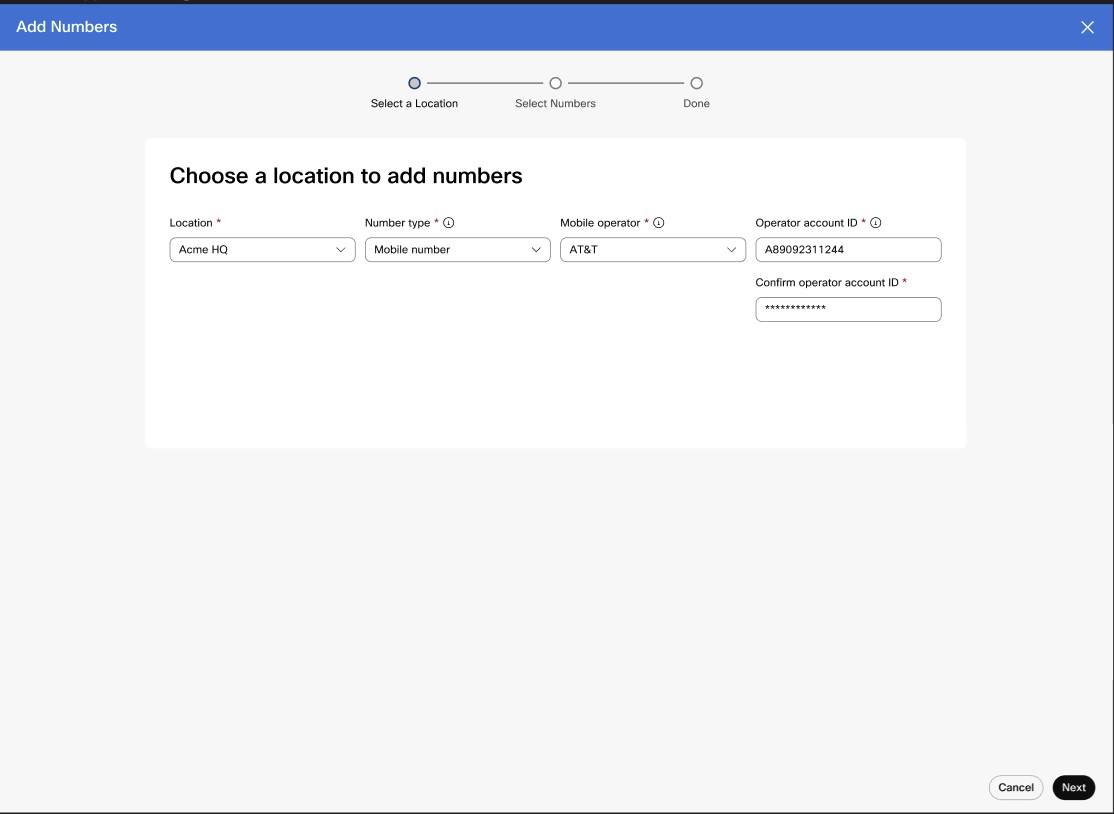
- Klepněte na tlačítko Další.
- Klikněte Potvrdit v souvislosti s Potvrzení ID účtu operátora obrazovka.
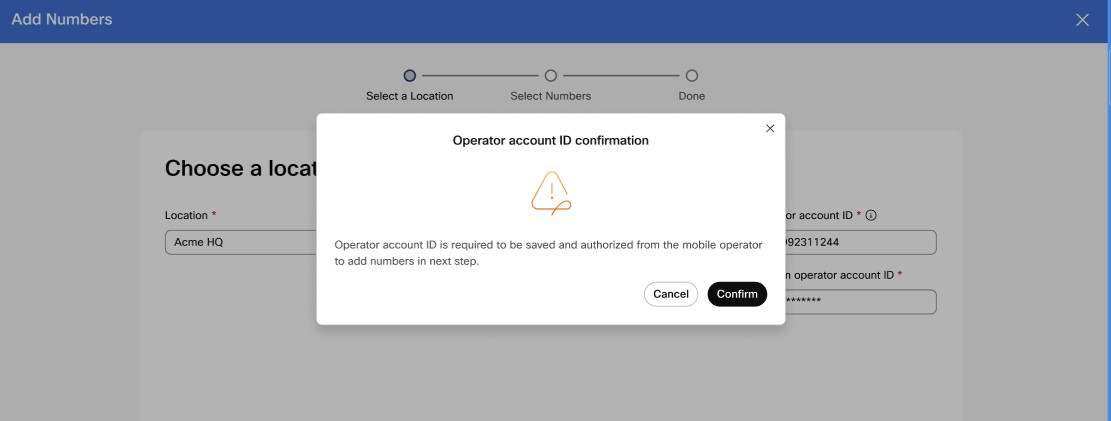
Po potvrzení nebude možné ID účtu operátora později změnit.Po potvrzení se zobrazí zpráva s autorizací ID účtu ve stavu vyřízení a kontrola zpět za 48 hodin.
Stav autorizace Popis Akce Čeká na vyřízení Autorizace ID účtu operátora probíhá. To může trvat až 48 hodin. Pokud správce mobilního telefonu neobdržel žádost o autorizaci nebo odpověď na autorizaci, obraťte se na mobilního operátora. Akce se nezdařila Autorizace ID účtu operátora selhala. Kontaktujte svého mobilního operátora. Autorizováno Autorizace ID účtu operátora proběhla úspěšně Nyní můžete přidat mobilní čísla. - Proveďte jednu z následujících akcí:
- Pokud znáte mobilní číslo, zadejte každé mobilní číslo, které má být přidáno, oddělené čárkou.
Můžete přidat až 20 čísel.
Čísla se automaticky ověří, když přidáte čárku nebo stisknete Uložit a pokračovat.
Čísla s problémy jsou zvýrazněna červeně. Najetím nad čísly se zobrazí popisek s informacemi o tom, proč se ověření těchto čísel nezdařilo.
Pokud správce mobilního telefonu nedokáže problém s číslem mobilního telefonu vyřešit, vytvořte případ podpory pomocí odkazu Otevřít případ podpory.
- Pokud neznáte mobilní číslo, klikněte na odkaz Otevřít případ podpory a my vám mobilní čísla zpracujeme.
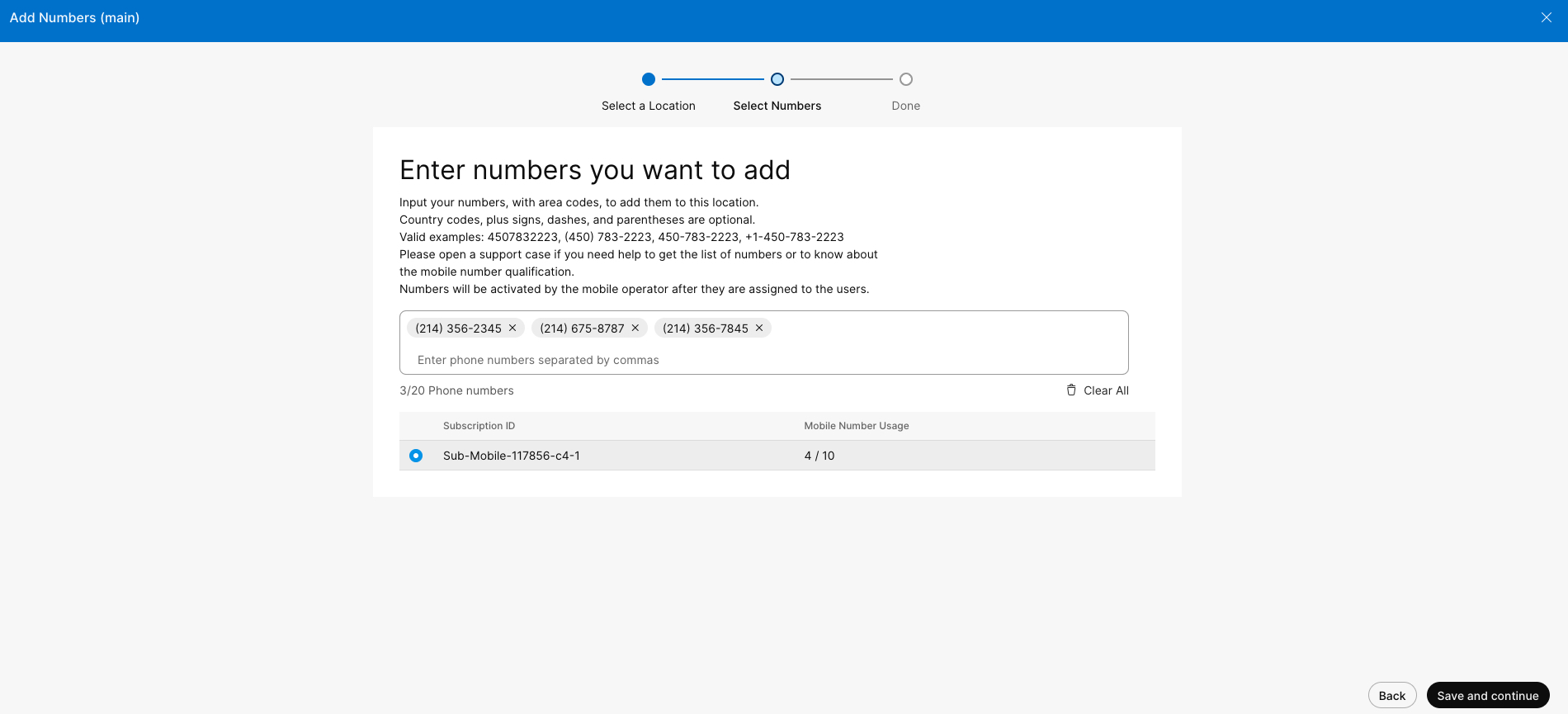
- Pokud znáte mobilní číslo, zadejte každé mobilní číslo, které má být přidáno, oddělené čárkou.
Jakmile budou čísla úspěšně zřízena prostřednictvím centra Control Hub nebo pomocí případu podpory, v seznamech čísel se zobrazí číslo mobilního telefonu. Vedle čísla uvidíte také odznak označující, že se jedná o mobilní číslo služby Webex.
Nová mobilní čísla jsou zaregistrována jako neaktivní čísla. |
Co chcete udělat dále?
Přiřaďte mobilní číslo uživateli.
Jakmile budou čísla mobilního operátora Webex Go přidána do inventáře správy čísel v centru Control Hub, můžete je přiřadit uživatelům.
| 1 | Z pohledu zákazníkahttps://admin.webex.com , přejít na Uživatelé . | ||
| 2 | Vyberte uživatele, kterému chcete přiřadit mobilní číslo. | ||
| 3 | Vyberte možnost Volání. | ||
| 4 | Klikněte Přidat číslo pod Adresář čísel .

| ||
| 5 | Vedle položky Telefonní číslo vyberte z rozevíracího seznamu číslo mobilního telefonu, které chcete přiřadit.

| ||
| 6 | Klikněte na možnost Uložit. Mobilní zařízení Webex Go je automaticky přiřazeno uživateli a je k dispozici k zobrazení na kartě Zařízení uživatele.
|